Introduction
Ce document décrit la procédure de dépannage des problèmes de limite de session du Centre de contrôle de Cisco Policy Suit (CPS).
Conditions préalables
Exigences
Cisco vous recommande de prendre connaissance des rubriques suivantes :

Remarque : Cisco recommande que vous ayez un accès racine privilégié à l'interface de ligne de commande CPS.
Composants utilisés
Les informations contenues dans ce document sont basées sur les versions de matériel et de logiciel suivantes :
- CPS 19.4 et versions antérieures.
- Système d'informatique unifiée (UCS)-B
The information in this document was created from the devices in a specific lab environment. All of the devices used in this document started with a cleared (default) configuration. Si votre réseau est en ligne, assurez-vous de bien comprendre l’incidence possible des commandes.
Informations générales
L'interface utilisateur graphique de CPS Control Center vous permet d'effectuer les tâches suivantes :
· Gérez les données des abonnés, c'est-à-dire recherchez ou créez et modifiez des informations sur vos abonnés.
· Afficher les sessions des abonnés.
· Affichez les sessions système.
· Remplir des tableaux de données de référence personnalisés (CRD).
CPS Control Center prend en charge les limites de session par utilisateur. Si l'utilisateur dépasse la limite de session configurée, il est
non autorisé à se connecter. CPS envoie également des notifications à l'utilisateur lorsque d'autres utilisateurs sont déjà connectés.
Lorsqu'un utilisateur se connecte à Control Center, un message de bienvenue s'affiche en haut de l'écran. Un compteur de session apparaît en regard du nom d'utilisateur. Cela représente le nombre de sessions de connexion pour cet utilisateur. Dans cet exemple, cet utilisateur n'est connecté qu'une seule fois ( [1] ).
 Message de bienvenue
Message de bienvenue
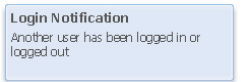 Notification de connexion pour un deuxième utilisateur
Notification de connexion pour un deuxième utilisateur
Problème
Lorsque le nombre de sessions de l'utilisateur dépasse la limite de session, l'utilisateur n'est pas autorisé à se connecter et reçoit le message Max session limit per user exceed! comme illustré dans l'image.
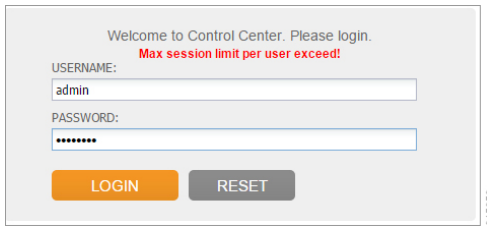 Message d'erreur sur « Limite de session maximale dépassée par utilisateur »
Message d'erreur sur « Limite de session maximale dépassée par utilisateur »
La limite de session peut être configurée par l'argument runtime, qui peut être configuré dans le fichier qns.conf. -Dcc.user.session.limit=XX (la valeur par défaut est 5).
Procédure de résolution des problèmes de limite de session du centre de contrôle CPS
Approche de l'alerte de dépassement de la limite maximale de session par utilisateur
Étape 1. Exécutez cette commande à partir du programme d'installation pour vous connecter à l'infrastructure OSGi de CPS.
[root@installer ~]# telnet qns01 9091
Trying 192.168.10.141...
Connected to qns01.
Escape character is '^]'.
osgi>
Étape 2. Exécutez cette commande pour vider toutes les sessions utilisateur du centre de contrôle.
osgi> flushCCSessions
Successfully flushed all control center user session.
osgi>
Étape 3. Essayez de vous connecter à Control Center en tant que nouvelle session de navigateur et vérifiez que vous pouvez vous connecter avec le nom d'utilisateur souhaité. Si vous êtes en mesure de vous connecter à l'interface utilisateur graphique de Control Center, vous pouvez ignorer le reste des étapes de cette approche.
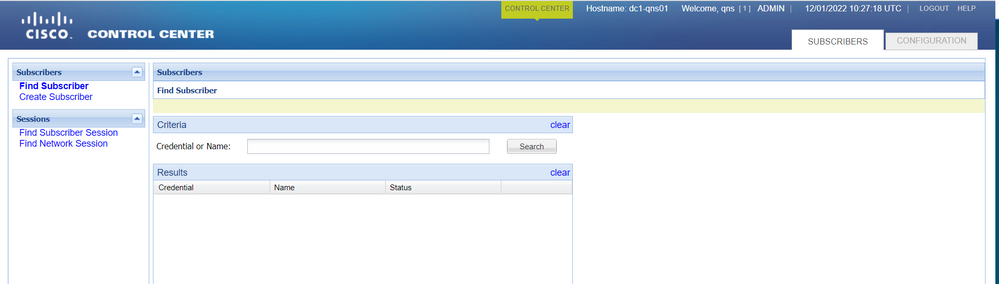 Page d'accueil de l'interface graphique utilisateur Control Center
Page d'accueil de l'interface graphique utilisateur Control Center
Sinon, si vous ne parvenez toujours pas à vous connecter à Control Center en raison de la Max session limit per user exceed! , puis passez à l'étape 4.
Étape 4. Exécutez cette commande à partir du programme d'installation pour vous connecter à l'LB actif du CPS affecté.
#ssh lbvip01
Étape 5. Exécutez cette commande pour redémarrer le Memcached processus dans la LB active pour effacer le Max session limit per user exceed! alerte dans l'interface utilisateur graphique de Control Center.
#monit restart memcached
Vous pouvez également utiliser ces commandes pour redémarrer l' Memcached process.
#service memcached stop
#service memcached start
Étape 6. Essayez de vous connecter à Control Center en tant que nouvelle session de navigateur et vérifiez que vous pouvez vous connecter avec le nom d'utilisateur souhaité.
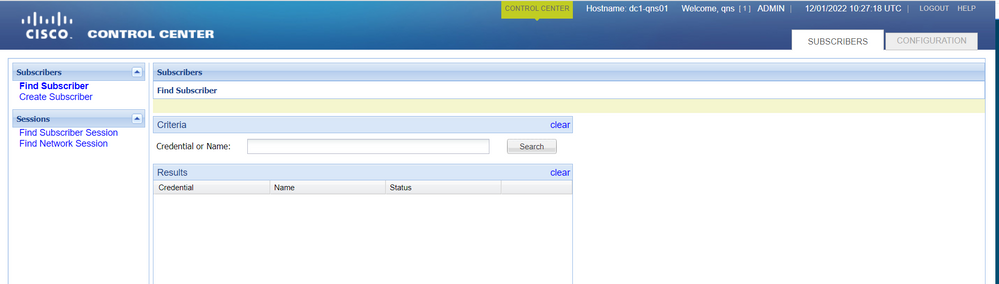 Page d'accueil de l'interface graphique utilisateur Control Center
Page d'accueil de l'interface graphique utilisateur Control Center
Approche de personnalisation de la limite de session par utilisateur

Remarque : cette approche s'applique également aux versions CPS récentes.
Étape 1. Connectez-vous à Cluster Manager en tant que root utilisateur.
Étape 2. Sauvegardez le fichier de configuration qns.
[root@CM ~]$ cp /etc/broadhop/qns.conf /etc/broadhop/qns.conf.$(date +%m%d%Y).bkp
Étape 3. Ajouter -Dcc.user.session.limit=15 par /etc/broadhop/qns.conf.
[root@CM ~]$ sed -i '$ i -Dcc.user.session.limit=15' /etc/broadhop/qns.conf

Remarque : le nombre limite de sessions 15 est fourni à titre d'exemple uniquement.
Étape 4. Créer un script de marionnettes.
[root@CM ~]$ /var/qps/install/current/scripts/build/build_etc.sh
Étape 5. Distribuez le fichier modifié à toutes les machines virtuelles.
[root@CM ~]$ copytoall.sh /etc/broadhop/qns.conf
Étape 6. La commande Valider qns conf est mise à jour dans les autres VM.
[root@CM ~]$ ssh pcrfclient01
[root@cc ~]$ grep 'Dcc.user.session.limit' /etc/broadhop/qns.conf
Expected output: -Dcc.user.session.limit=15
Étape 7. Redémarrez tous les services QNS. Exécutez cette commande à partir du Gestionnaire de cluster.
[root@CM ~]$ /var/qps/bin/control/restartall.sh



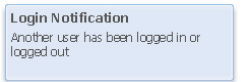
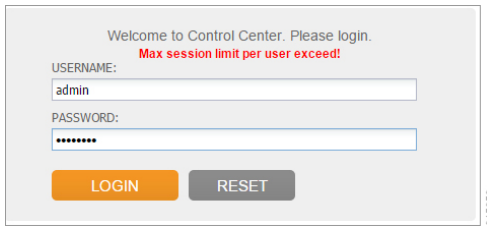
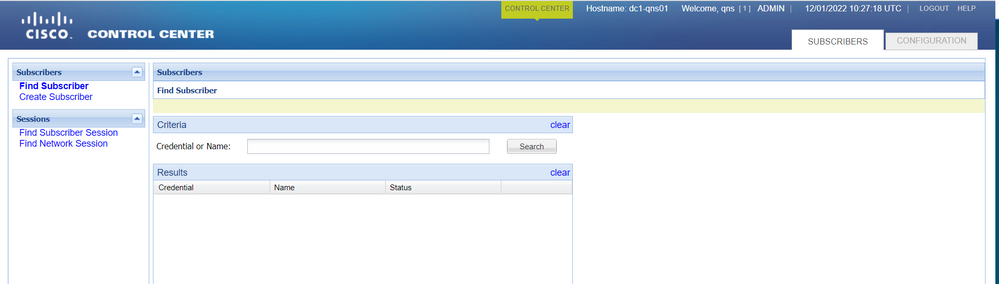
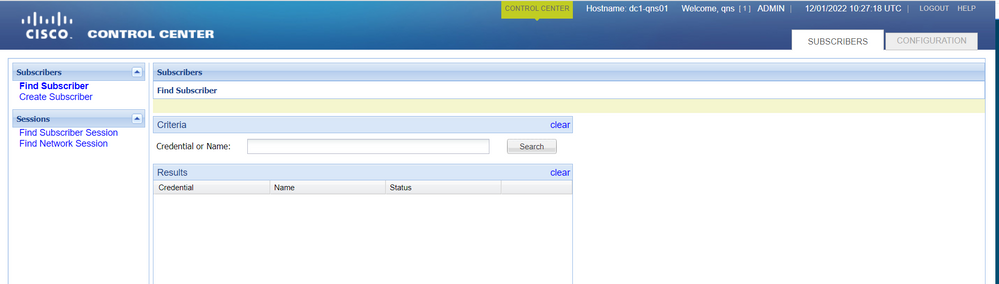
 Commentaires
Commentaires